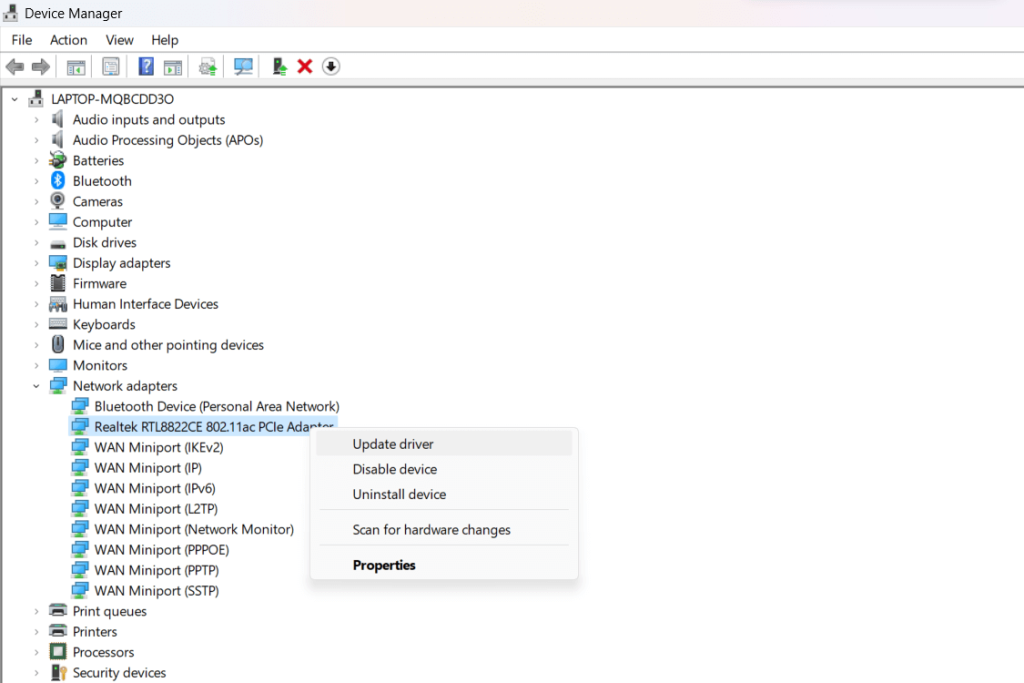Para garantizar una conectividad Wi-Fi perfecta en su dispositivo con Windows 10 o solucionar cualquier problema de red inalámbrica, es esencial actualizar los controladores de Wi-Fi con regularidad . Esto implica mantener el controlador de su adaptador de red inalámbrico actualizado y optimizado para un rendimiento óptimo.
Puede aprovechar las últimas mejoras, parches de seguridad y compatibilidad mejorada si se mantiene proactivo con las actualizaciones de controladores, lo que garantiza una experiencia inalámbrica uniforme y fluida en su dispositivo Windows 10. En este artículo, exploraremos varios métodos para actualizar los adaptadores de red inalámbrica, solucionar problemas comunes y utilizar los últimos avances para mejorar su experiencia inalámbrica.
No permita que los controladores obsoletos obstaculicen su conectividad; manténgase a la vanguardia manteniendo actualizado el controlador de su adaptador de red inalámbrica.
Lea también: Los 10 mejores programas gratuitos para realizar copias de seguridad y restaurar controladores de Windows
¿Cómo actualizar el adaptador de red inalámbrico en Windows 11/10?
A continuación se muestran algunos métodos que puede utilizar para actualizar los controladores de Wi-Fi en Windows 11 y Windows 10.
Método 1: descargue su controlador WiFi desde el sitio web del fabricante
Sí, tiene la opción de adquirir el controlador de su adaptador inalámbrico directamente desde el sitio web oficial del fabricante de su dispositivo y continuar con la instalación manual. Así es cómo:
Paso 1: vaya al sitio web oficial del fabricante de su dispositivo. Navegue a la sección de soporte o controladores.
Paso 2: busque el controlador diseñado específicamente para su adaptador inalámbrico y compatible con su versión de Windows (11/10). Descargue la última versión disponible.

Paso 3: una vez descargado, ejecute el archivo de instalación. Siga las instrucciones que aparecen en pantalla para instalar el controlador. Es posible que deba reiniciar su computadora después de la instalación para que los cambios surtan efecto.
Después de la instalación, reinicie su computadora. Verifique en el Administrador de dispositivos que la versión del controlador se haya actualizado a la última.
Asegúrese siempre de descargar los controladores del sitio web oficial del fabricante para evitar posibles problemas de compatibilidad e instale cualquier software o controlador adicional recomendado para un rendimiento óptimo.
Lea también: Cómo descargar y actualizar el controlador Canon MF237W para Windows 11/10
Método 2: utilizar el Administrador de dispositivos
El Administrador de dispositivos proporciona un método sencillo para actualizar el controlador de su adaptador de red inalámbrica sin tener que descargar manualmente el paquete del controlador desde el sitio web del fabricante. Siga estos pasos para actualizar el controlador de Wi-Fi mediante el Administrador de dispositivos de Windows.
Paso 1: haga clic derecho en el botón de Windows y seleccione "Administrador de dispositivos" en el menú. Alternativamente, presione la combinación de teclas Win + R para abrir el cuadro de diálogo Ejecutar. Escribe "Devmgmt.msc" y presiona Enter.

Paso 2: en la ventana del Administrador de dispositivos, expanda la categoría "Adaptadores de red" para revelar su adaptador de red inalámbrica.

Paso 3: haga clic derecho en su adaptador inalámbrico y seleccione "Actualizar controlador".
Paso 4: opte por "Buscar automáticamente el software del controlador actualizado". Windows buscará en línea las últimas actualizaciones de controladores y las instalará si están disponibles.
Paso 5: Alternativamente, seleccione "Buscar software de controlador en mi computadora" y navegue hasta la ubicación donde descargó el controlador actualizado. Siga las instrucciones para instalarlo.
Paso 6: Después de la instalación, reinicie su computadora para asegurarse de que los cambios surtan efecto. Vuelva a verificar en el Administrador de dispositivos que la versión del controlador se haya actualizado correctamente.
Lea también: ¿Cómo solucionar "Un controlador no se puede cargar en este dispositivo" en Windows 11?
Método 3: utilice Smart Driver Care para actualizar los controladores automáticamente
Presentamos Smart Driver Care , una solución integral diseñada para agilizar y simplificar el proceso de actualización de controladores en su sistema Windows 11/10. A diferencia de los métodos manuales que implican navegar por los sitios web de los fabricantes o utilizar el Administrador de dispositivos, Smart Driver Care ofrece un enfoque sin complicaciones.

Este método se destaca por automatizar el proceso de actualización del controlador, lo que garantiza que el controlador de su adaptador de red inalámbrica y otros controladores del sistema se mantengan actualizados sin esfuerzo con las últimas versiones.
He aquí por qué se destaca el uso de Smart Driver Care:
- Automatización sin esfuerzo: Smart Driver Care elimina la necesidad de búsquedas e instalaciones manuales. Automatiza la identificación y actualización de controladores, incluido el adaptador de red inalámbrica, ahorrándote tiempo y esfuerzo.
- Escaneos completos: su mecanismo de escaneo identifica de manera integral los controladores obsoletos o faltantes, lo que garantiza que todos los componentes, incluido el adaptador de red inalámbrica, se tengan en cuenta en el proceso de actualización.
- Interfaz fácil de usar: Con una interfaz intuitiva, Smart Driver Care simplifica el proceso de actualización de controladores para usuarios con distintos conocimientos técnicos, haciéndolo accesible para todos.
Ahora, profundicemos en el proceso paso a paso de utilizar Smart Driver Care para actualizar sin esfuerzo el controlador de su adaptador de red inalámbrica.
Paso 1: descargue e instale Smart Driver Care
Descargue el software Smart Driver Care del sitio web oficial y ejecute el archivo de instalación. Siga las instrucciones que aparecen en pantalla para completar el proceso de instalación. Inicie Smart Driver Care una vez finalizada la instalación.
Paso 2: busque controladores obsoletos
Abra Smart Driver Care e inicie un análisis del sistema haciendo clic en la opción "Escanear ahora". El software escaneará exhaustivamente su sistema en busca de controladores obsoletos, incluido el controlador de Wi-Fi .
Paso 3: revisar los resultados del análisis
Una vez completado el escaneo, Smart Driver Care presentará una lista de controladores obsoletos detectados en su sistema, incluido el controlador de Wi-Fi.
Paso 4: actualice el controlador de Wi-Fi
Localice el controlador de Wi-Fi dentro de la lista de controladores obsoletos y selecciónelo. Continúe haciendo clic en el botón "Actualizar todo" dentro de Smart Driver Care para descargar e instalar la última versión del controlador Wi-Fi.

Paso 5: reinicie su sistema (si es necesario)
Si se le solicita, reinicie su computadora para completar el proceso de actualización del controlador.
Paso 6: Verificación
Confirme en el Administrador de dispositivos que el controlador de Wi-Fi se haya actualizado correctamente a la última versión.
Smart Driver Care simplifica el proceso de actualización de controladores al automatizar la búsqueda e instalación de controladores actualizados , lo que garantiza que su controlador Wi-Fi permanezca actualizado sin la necesidad de realizar búsquedas o instalaciones manuales.
Lea también: ¿Cómo descargar el controlador Logitech G510 para Windows?
Conclusión
En este artículo, aprendimos 3 formas diferentes de actualizar manual y automáticamente los controladores de Wi-Fi en su computadora con Windows 11 o Windows 10: utilizando los sitios web del fabricante, el Administrador de dispositivos de Windows y una aplicación de actualización de controladores dedicada como Smart Driver Care.
Recomendamos utilizar el último enfoque automatizado por conveniencia, encontrar problemas de controladores perdidos más allá de Wi-Fi y mantener actualizados todos los controladores de hardware críticos para maximizar el rendimiento de la computadora.
Con suerte, con el controlador Wi-Fi más reciente que impulsa la conectividad, puede resolver velocidades lentas de Internet, problemas de red inalámbrica, errores de autenticación y otros problemas de red. ¡Solo recuerde actualizar los controladores periódicamente! Síganos en las redes sociales: Facebook , Instagram y YouTube .